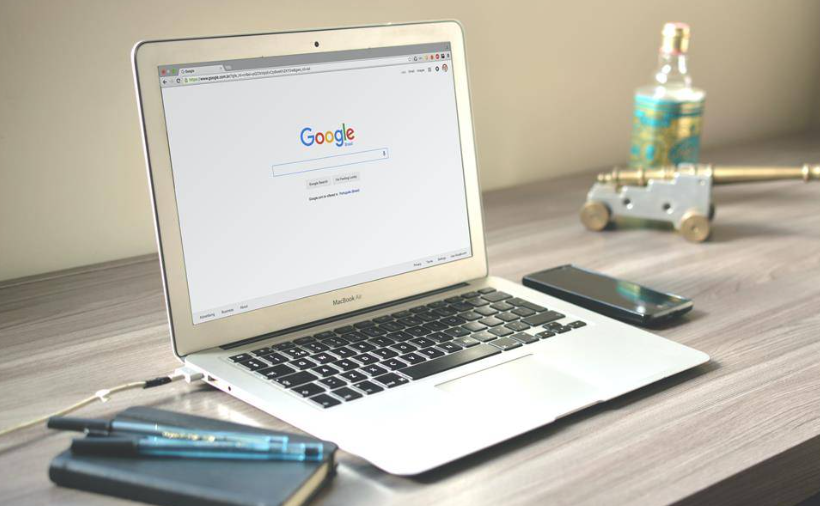在日常使用电脑的过程中,我们常常会遇到需要使用隐藏运行软件的情况,然而当我们需要退出隐藏运行软件的时候该怎么办呢?下面将为大家介绍退出隐藏运行软件的具体操作方法。
.png)
1.使用任务管理器
我们可以通过使用任务管理器退出隐藏运行软件,具体步骤如下:
打开任务管理器,可以使用快捷键“Ctrl+Shift+Esc”打开;在任务管理器中找到需要退出的隐藏运行软件,点击选中;点击“结束任务”按钮,确认操作即可退出隐藏运行软件。2.使用命令提示符
我们也可以通过使用命令提示符退出隐藏运行软件,具体步骤如下:
打开命令提示符,可以使用快捷键“Win+R”打开运行窗口,输入“cmd”并回车即可;在命令提示符中输入“tasklist”命令,后回车,即可列出所有正在运行的进程;在列表中找到需要退出的隐藏运行软件,并记录其“进程号”;在命令提示符中输入“taskkill/f/pid进程号”命令,后回车,即可强制结束该进程,退出隐藏运行软件。3.使用资源监视器
我们还可以通过使用资源监视器退出隐藏运行软件,具体步骤如下:
打开资源监视器,可以使用快捷键“Win+R”打开运行窗口,输入“resmon”并回车即可;在资源监视器中找到需要退出的隐藏运行软件,点击选中;点击“结束进程”按钮,确认操作即可退出隐藏运行软件。4.使用第三方工具
除了以上的方法外,我们还可以使用一些第三方工具退出隐藏运行软件,例如“ProcessExplorer”、“SystemExplorer”等软件,这些软件可以帮助我们更方便快捷地结束进程,退出隐藏运行软件。
5.禁用相关服务
对于某些隐藏运行软件,我们也可以通过禁用其相关服务的方式退出其进程,具体步骤如下:
打开“运行”窗口,输入“services.msc”并回车;在服务列表中找到该隐藏运行软件的相关服务,右键点击“停止”即可。6.重启电脑
如果以上方法均不能有效退出隐藏运行软件,我们也可以考虑直接重启电脑,以强制结束所有进程,退出隐藏运行软件。
总之,退出隐藏运行软件的方法有很多种,我们可以根据具体情况选择合适的方法来操作。希望本文的介绍能够帮助到大家顺利退出隐藏运行软件。

.png)
.png)
.png)
.png)
.png)